Membuat, mengubah, atau menghapus komunikasi dua arah jaringan virtual
Pelajari cara membuat, mengubah, atau menghapus komunikasi dua arah jaringan virtual. Peering jaringan virtual memungkinkan Anda menghubungkan jaringan virtual di wilayah yang sama dan di seluruh wilayah (juga dikenal sebagai Global Virtual Network Peering) melalui jaringan backbone Azure. Setelah diterapkan komunikasi dua arah, jaringan virtual masih dikelola sebagai sumber daya terpisah. Jika Anda baru mengenal peering jaringan virtual, Anda dapat mempelajarinya lebih lanjut di gambaran umum peering jaringan virtual atau dengan menyelesaikan tutorial peering jaringan virtual.
Prasyarat
Jika Anda belum memiliki akun Azure dengan langganan yang aktif, buat akun gratis. Selesaikan salah satu tugas berikut sebelum melanjutkan membaca artikel:
Masuk ke portal Azure dengan akun Azure yang memiliki izin yang diperlukan untuk bekerja dengan peering.
Menciptakan komunikasi dua arah
Sebelum membuat peering, biasakan diri Anda dengan persyaratan dan batasan dan izin yang diperlukan.
Dalam kotak pencarian di bagian atas portal Azure, masukkan Jaringan virtual. Pilih Jaringan Virtual di hasil pencarian.
Di Jaringan virtual, pilih jaringan yang ingin Anda buat peeringnya.
Pilih Peering di Pengaturan.
Pilih + Tambah.
Masukkan atau pilih nilai untuk pengaturan berikut, lalu pilih Tambahkan.
Pengaturan Deskripsi Jaringan virtual ini Nama tautan penyerekan Nama peering dari jaringan virtual lokal. Nama harus unik dalam jaringan virtual. Izinkan 'vnet-1' untuk mengakses 'vnet-2' Secara default, opsi ini dipilih. - Untuk mengaktifkan komunikasi antara dua jaringan virtual melalui alur default VirtualNetwork, pilih Izinkan 'vnet-1' untuk mengakses 'vnet-2' (default). Ini memungkinkan sumber daya yang terhubung ke jaringan virtual untuk berkomunikasi satu sama lain melalui jaringan privat Azure. Tag layanan VirtualNetwork untuk grup keamanan jaringan mencakup jaringan virtual dan jaringan virtual yang di-peering saat pengaturan ini dipilih. Untuk mempelajari selengkapnya tentang tag layanan, lihat Tag layanan Azure.Izinkan 'vnet-1' menerima lalu lintas yang diteruskan dari 'vnet-2' Opsi ini tidak dipilih secara default. -Untuk mengizinkan lalu lintas yang diteruskan dari jaringan virtual yang di-peering, pilih Izinkan 'vnet-1' untuk menerima lalu lintas yang diteruskan dari 'vnet-2'. Pengaturan ini dapat dipilih jika Anda ingin mengizinkan lalu lintas yang tidak berasal dari vnet-2 untuk mencapai vnet-1. Misalnya, jika vnet-2 memiliki NVA yang menerima lalu lintas dari luar vnet-2 yang diteruskan ke vnet-1, Anda dapat memilih pengaturan ini untuk memungkinkan lalu lintas tersebut mencapai vnet-1 dari vnet-2. Saat mengaktifkan kemampuan ini memungkinkan lalu lintas yang diteruskan melalui peering, itu tidak membuat rute yang ditentukan pengguna atau peralatan virtual jaringan. Rute yang ditentukan pengguna dan peralatan virtual jaringan dibuat secara terpisah. Pelajari tentang rute yang ditentukan pengguna. CATATAN:Tidak memilih pengaturan Izinkan 'vnet-1' untuk menerima lalu lintas yang diteruskan dari pengaturan 'vnet-2' hanya mengubah definisi tag layanan VirtualNetwork . Ini tidak sepenuhnya mencegah arus lalu lintas di seluruh koneksi serekan, seperti yang dijelaskan dalam deskripsi pengaturan ini. Izinkan gateway di 'vnet-1' untuk meneruskan lalu lintas ke 'vnet-2' Opsi ini tidak dipilih secara default. - Pilih Izinkan gateway di 'vnet-1' untuk meneruskan lalu lintas ke 'vnet-2' jika Anda ingin vnet-2 menerima lalu lintas dari gateway vnet-1/Route Server. vnet-1 harus berisi gateway agar opsi ini diaktifkan. Aktifkan 'vnet-1' untuk menggunakan gateway jarak jauh 'vnet-2' Opsi ini tidak dipilih secara default. - Pilih Aktifkan 'vnet-1' untuk menggunakan gateway jarak jauh 'vnet-2' jika Anda ingin vnet-1 menggunakan gateway vnet-2 atau Route Server. vnet-1 hanya dapat menggunakan gateway jarak jauh atau Route Server dari satu koneksi peering. vnet-2 harus memiliki gateway atau Route Server agar Anda dapat memilih opsi ini. Misalnya, jaringan virtual yang Anda peering memiliki gateway VPN yang memungkinkan komunikasi ke jaringan lokal. Memilih pengaturan ini memungkinkan lalu lintas dari jaringan virtual ini mengalir melalui gateway VPN di jaringan virtual yang di-peering. Anda juga dapat memilih opsi ini, jika Anda ingin jaringan virtual ini menggunakan Route Server jarak jauh untuk bertukar rute, lihat Azure Route Server. CATATAN:Anda tidak dapat menggunakan gateway jarak jauh jika Anda sudah memiliki gateway yang dikonfigurasi di jaringan virtual Anda. Untuk mempelajari selengkapnya tentang menggunakan gateway untuk transit, lihat Mengonfigurasi gateway VPN untuk transit di peering jaringan virtual. Jaringan virtual jarak jauh Nama tautan penyerekan Nama peering dari jaringan virtual jarak jauh. Nama harus unik dalam jaringan virtual. Model penyebaran jaringan virtual Pilih model penyebaran jaringan virtual yang ingin Anda kaitkan yang digunakan. Saya mengetahui ID sumber daya saya Jika Anda memiliki akses baca ke jaringan virtual yang ingin Anda kaitkan, biarkan kotak centang ini tidak dicentang. Jika Anda tidak memiliki akses baca ke jaringan virtual atau langganan yang ingin Anda serekan, pilih kotak centang ini. ID Sumber Daya Bidang ini muncul saat Anda mencentang saya mengetahui kotak centang ID sumber daya saya. ID sumber daya yang Anda masukkan harus untuk jaringan virtual yang ada di wilayah Azure yang sama, atau mendukung wilayahAzure berbeda sebagai jaringan virtual ini. ID sumber daya lengkap terlihat mirip /subscriptions/<Id>/resourceGroups/<resource-group-name>/providers/Microsoft.Network/virtualNetworks/<virtual-network-name>dengan . Anda bisa mendapatkan ID sumber daya untuk jaringan virtual dengan melihat properti untuk jaringan virtual. Untuk mempelajari cara melihat properti jaringan virtual, lihat Mengelola jaringan virtual. Izin pengguna harus ditetapkan jika langganan dikaitkan dengan penyewa Microsoft Entra yang berbeda dari langganan dengan jaringan virtual yang Anda peering. Tambahkan pengguna dari setiap penyewa sebagai pengguna tamu di penyewa yang berlawanan.Langganan Pilih langganan jaringan virtual yang ingin Anda kaitkan. Satu atau beberapa langganan tercantum, bergantung pada berapa banyak langganan yang dapat diakses oleh akun Anda. Jika Anda mencentang kotak centang Saya tahu ID sumber daya saya, pengaturan ini tidak tersedia. Jaringan virtual Pilih jaringan virtual yang ingin Anda kaitkan. Anda dapat memilih jaringan virtual yang dibuat melalui model penyebaran Azure. Jika Anda ingin memilih jaringan virtual di wilayah yang berbeda, Anda harus memilih jaringan virtual di wilayah yang didukung. Anda harus memiliki akses baca ke jaringan virtual agar terlihat dalam daftar. Jika jaringan virtual tercantum, tetapi berwarna abu-abu, mungkin karena ruang alamat jaringan virtual tumpang tindih dengan ruang alamat jaringan virtual ini. Jika ruang alamat jaringan virtual tumpang tindih, ruang tersebut tidak dapat di-peering. Jika Anda mencentang kotak centang Saya tahu ID sumber daya saya, pengaturan ini tidak tersedia. Izinkan 'vnet-2' untuk mengakses 'vnet-1' Secara default, opsi ini dipilih. - Pilih Izinkan 'vnet-2' untuk mengakses 'vnet-1' jika Anda ingin mengaktifkan komunikasi antara dua jaringan virtual melalui alur default VirtualNetwork. Mengaktifkan komunikasi antara jaringan virtual memungkinkan sumber daya yang terhubung ke jaringan virtual untuk berkomunikasi satu sama lain melalui jaringan privat Azure. Tag layanan VirtualNetwork untuk grup keamanan jaringan mencakup jaringan virtual dan jaringan virtual yang di-peering ketika pengaturan ini diatur ke Dipilih. Untuk mempelajari selengkapnya tentang tag layanan, lihat Tag layanan Azure.Izinkan 'vnet-2' menerima lalu lintas yang diteruskan dari 'vnet-1' Opsi ini tidak dipilih secara default. -Untuk mengizinkan lalu lintas yang diteruskan dari jaringan virtual yang di-peering, pilih Izinkan 'vnet-2' untuk menerima lalu lintas yang diteruskan dari 'vnet-1'. Pengaturan ini dapat dipilih jika Anda ingin mengizinkan lalu lintas yang tidak berasal dari vnet-1 untuk mencapai vnet-2. Misalnya, jika vnet-1 memiliki NVA yang menerima lalu lintas dari luar vnet-1 yang diteruskan ke vnet-2, Anda dapat memilih pengaturan ini untuk memungkinkan lalu lintas tersebut mencapai vnet-2 dari vnet-1. Saat mengaktifkan kemampuan ini memungkinkan lalu lintas yang diteruskan melalui peering, itu tidak membuat rute yang ditentukan pengguna atau peralatan virtual jaringan. Rute yang ditentukan pengguna dan peralatan virtual jaringan dibuat secara terpisah. Pelajari tentang rute yang ditentukan pengguna. CATATAN:Tidak memilih pengaturan Izinkan 'vnet-1' untuk menerima lalu lintas yang diteruskan dari pengaturan 'vnet-2' hanya mengubah definisi tag layanan VirtualNetwork . Ini tidak sepenuhnya mencegah arus lalu lintas di seluruh koneksi serekan, seperti yang dijelaskan dalam deskripsi pengaturan ini. Izinkan gateway di 'vnet-2' untuk meneruskan lalu lintas ke 'vnet-1' Opsi ini tidak dipilih secara default. - Pilih Izinkan gateway di 'vnet-2' untuk meneruskan lalu lintas ke 'vnet-1' jika Anda ingin vnet-1 menerima lalu lintas dari gateway vnet-2/Route Server. vnet-2 harus berisi gateway agar opsi ini diaktifkan. Aktifkan 'vnet-2' untuk menggunakan gateway jarak jauh 'vnet-1's' Opsi ini tidak dipilih secara default. - Pilih Aktifkan 'vnet-2' untuk menggunakan gateway jarak jauh 'vnet-1' jika Anda ingin vnet-2 menggunakan gateway vnet-1 atau Route Server. vnet-2 hanya dapat menggunakan gateway jarak jauh atau Route Server dari satu koneksi peering. vnet-1 harus memiliki gateway atau Route Server agar Anda dapat memilih opsi ini. Misalnya, jaringan virtual yang Anda peering memiliki gateway VPN yang memungkinkan komunikasi ke jaringan lokal. Memilih pengaturan ini memungkinkan lalu lintas dari jaringan virtual ini mengalir melalui gateway VPN di jaringan virtual yang di-peering. Anda juga dapat memilih opsi ini, jika Anda ingin jaringan virtual ini menggunakan Route Server jarak jauh untuk bertukar rute, lihat Azure Route Server. Skenario ini memerlukan penerapan rute yang ditentukan pengguna yang menentukan gateway jaringan virtual sebagai jenis hop berikutnya. Pelajari tentang rute yang ditentukan pengguna. Anda hanya dapat menentukan gateway VPN sebagai tipe hop berikutnya dalam rute yang ditentukan pengguna, Anda tidak dapat menentukan gateway ExpressRoute sebagai tipe hop berikutnya dalam rute yang ditentukan pengguna. CATATAN:Anda tidak dapat menggunakan gateway jarak jauh jika Anda sudah memiliki gateway yang dikonfigurasi di jaringan virtual Anda. Untuk mempelajari selengkapnya tentang menggunakan gateway untuk transit, lihat Mengonfigurasi gateway VPN untuk transit di peering jaringan virtual. 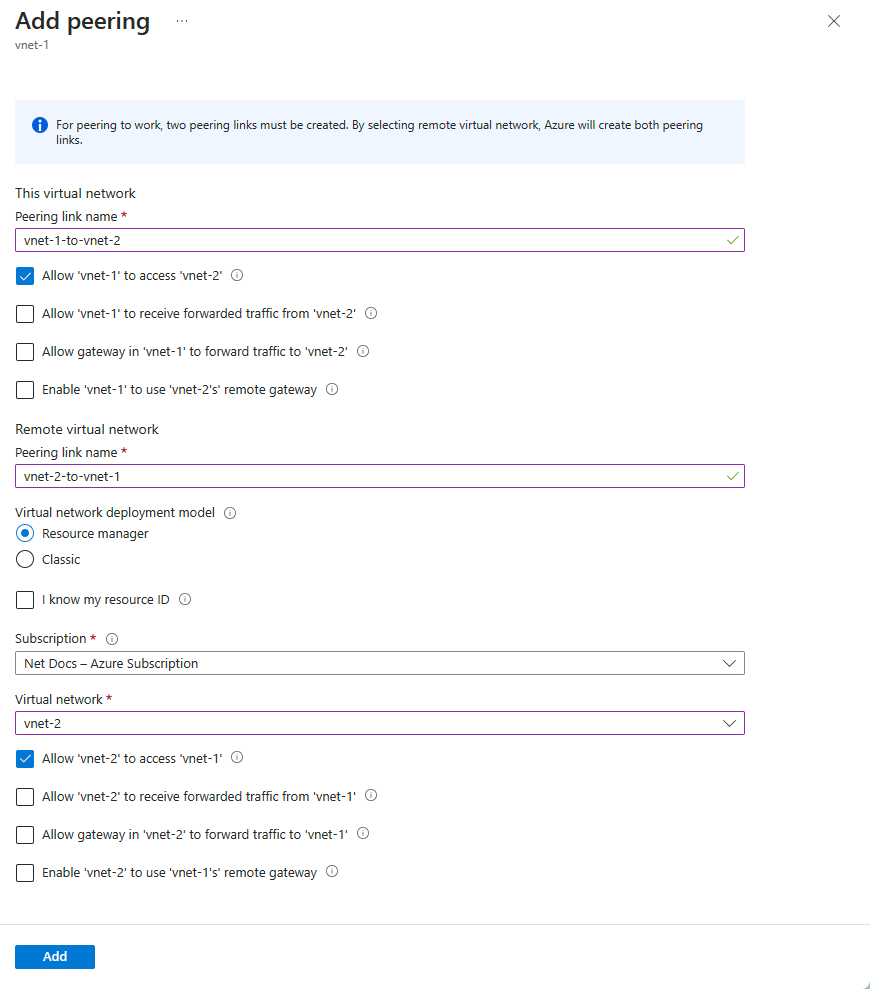
Catatan
Jika Anda menggunakan Virtual Network Gateway untuk mengirim lalu lintas lokal secara transitif ke jaringan virtual yang di-peering, rentang IP jaringan virtual yang di-peering untuk perangkat VPN lokal harus diatur ke lalu lintas 'menarik'. Anda mungkin perlu menambahkan semua alamat CIDR jaringan virtual Azure ke konfigurasi Terowongan VPN IPSec Situs-2-Situs pada perangkat VPN lokal. Alamat CIDR mencakup sumber daya seperti Hub, Spoke, dan kumpulan alamat IP Point-2-Site. Jika tidak, sumber daya lokal Anda tidak akan dapat berkomunikasi dengan sumber daya di VNet yang menerapkan komunikasi dua arah. Lalu lintas yang menarik dikomunikasikan melalui asosiasi keamanan Fase 2. Asosiasi keamanan membuat terowongan VPN khusus untuk setiap subnet yang ditentukan. Tingkat lokal dan Azure VPN Gateway harus mendukung jumlah terowongan VPN Situs-2-Situs yang sama dan subnet Azure VNet. Jika tidak, sumber daya lokal Anda tidak akan dapat berkomunikasi dengan sumber daya di VNet yang menerapkan komunikasi dua arah. Lihat dokumentasi VPN lokal Anda untuk instruksi membuat asosiasi keamanan Fase 2 untuk setiap subnet Azure VNet yang ditentukan.
Pilih tombol Refresh setelah beberapa detik, dan status peering akan berubah dari Memperbarui menjadi Koneksi.
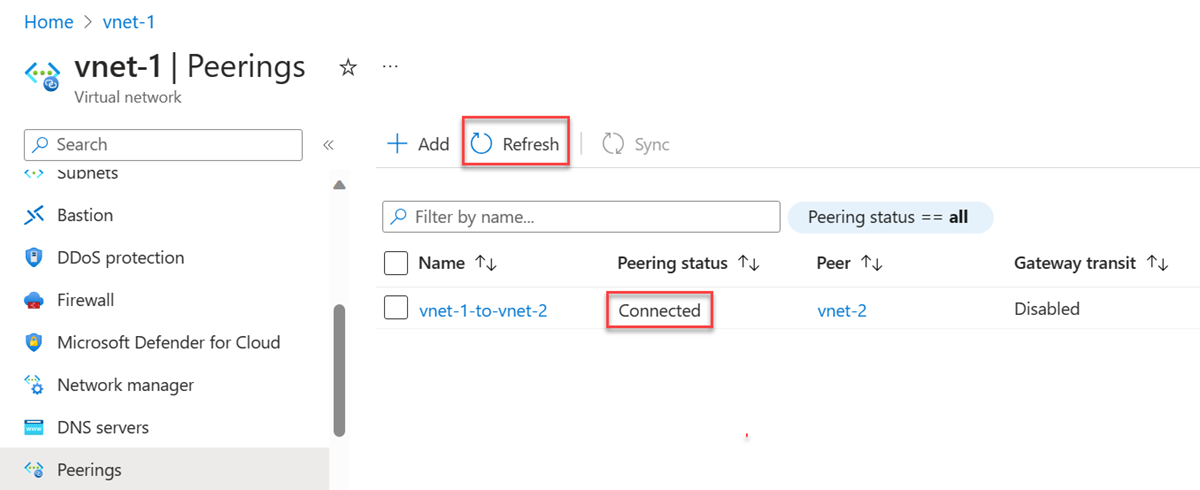
Untuk instruksi langkah demi langkah untuk menerapkan komunikasi dua arah antara jaringan virtual dalam langganan dengan model penyebaran yang berbeda, lihat langkah berikutnya.
Menampilkan atau mengubah setelan komunikasi dua arah
Sebelum mengubah peering, biasakan diri Anda dengan persyaratan dan batasan dan izin yang diperlukan.
Dalam kotak pencarian di bagian atas portal Azure, masukkan Jaringan virtual. Pilih Jaringan Virtual di hasil pencarian.
Pilih jaringan virtual yang ingin Anda lihat atau ubah pengaturan peeringnya di Jaringan virtual.
Pilih Peering di Pengaturan lalu pilih peering yang ingin Anda tampilkan atau ubah pengaturannya.
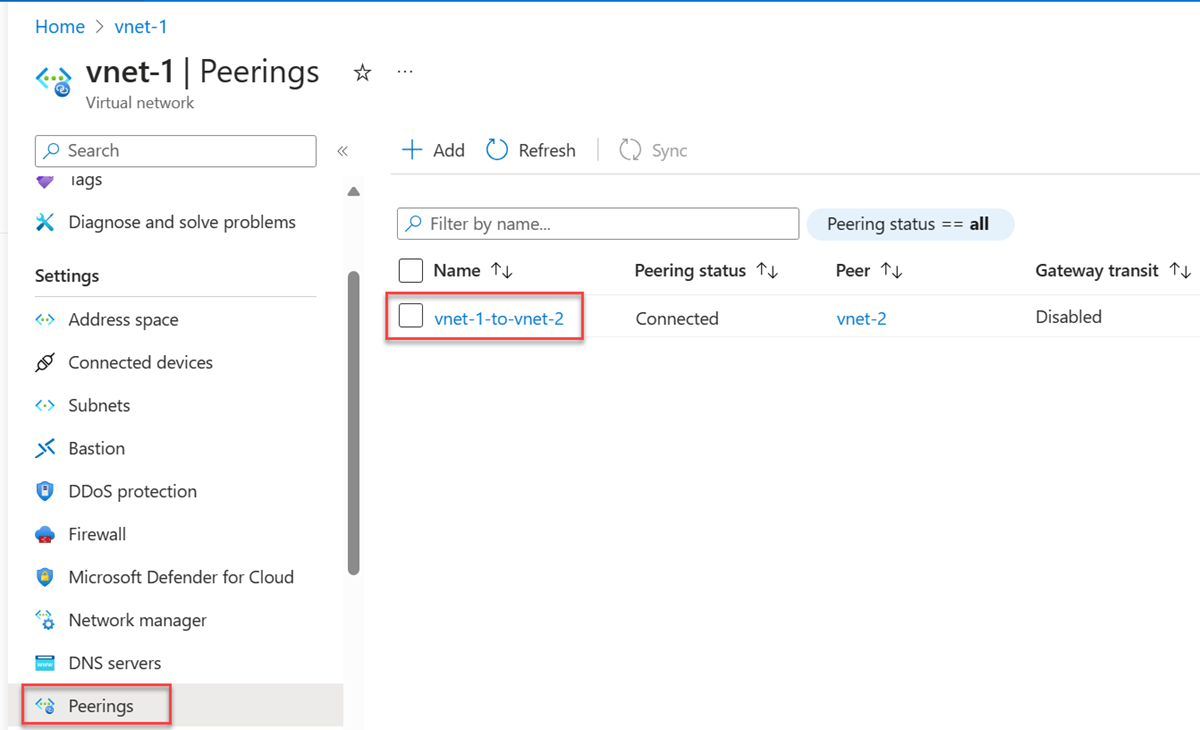
Mengubah pengaturan yang sesuai. Baca tentang opsi untuk setiap setelan di langkah 4 membuat peering. Kemudian pilih Simpan untuk menyelesaikan perubahan konfigurasi.
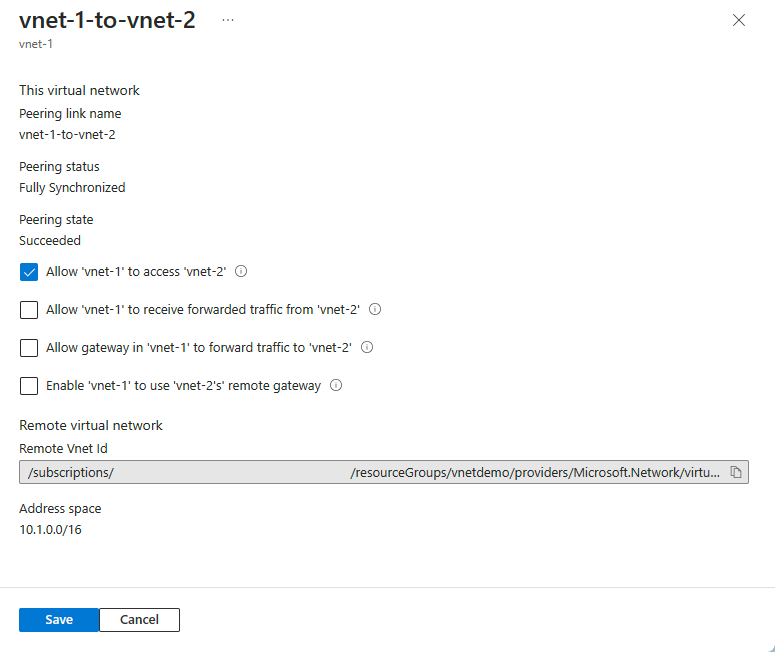
Menghapus komunikasi dua arah
Sebelum menghapus peering, biasakan diri Anda dengan persyaratan dan batasan dan izin yang diperlukan.
Saat peering antara dua jaringan virtual dihapus, lalu lintas tidak dapat lagi mengalir di antara jaringan virtual. Jika Anda ingin jaringan virtual berkomunikasi kadang-kadang, tetapi tidak selalu, daripada menghapus peering, batal pilih pengaturan Izinkan lalu lintas ke jaringan virtual jarak jauh jika Anda ingin memblokir lalu lintas ke jaringan virtual jarak jauh. Anda mungkin menemukan menonaktifkan dan mengaktifkan akses jaringan lebih mudah daripada menghapus dan membuat ulang komunikasi dua arah.
Dalam kotak pencarian di bagian atas portal Azure, masukkan Jaringan virtual. Pilih Jaringan Virtual di hasil pencarian.
Pilih jaringan virtual yang ingin Anda lihat atau ubah pengaturan peeringnya di Jaringan virtual.
Pilih Peering di Pengaturan.
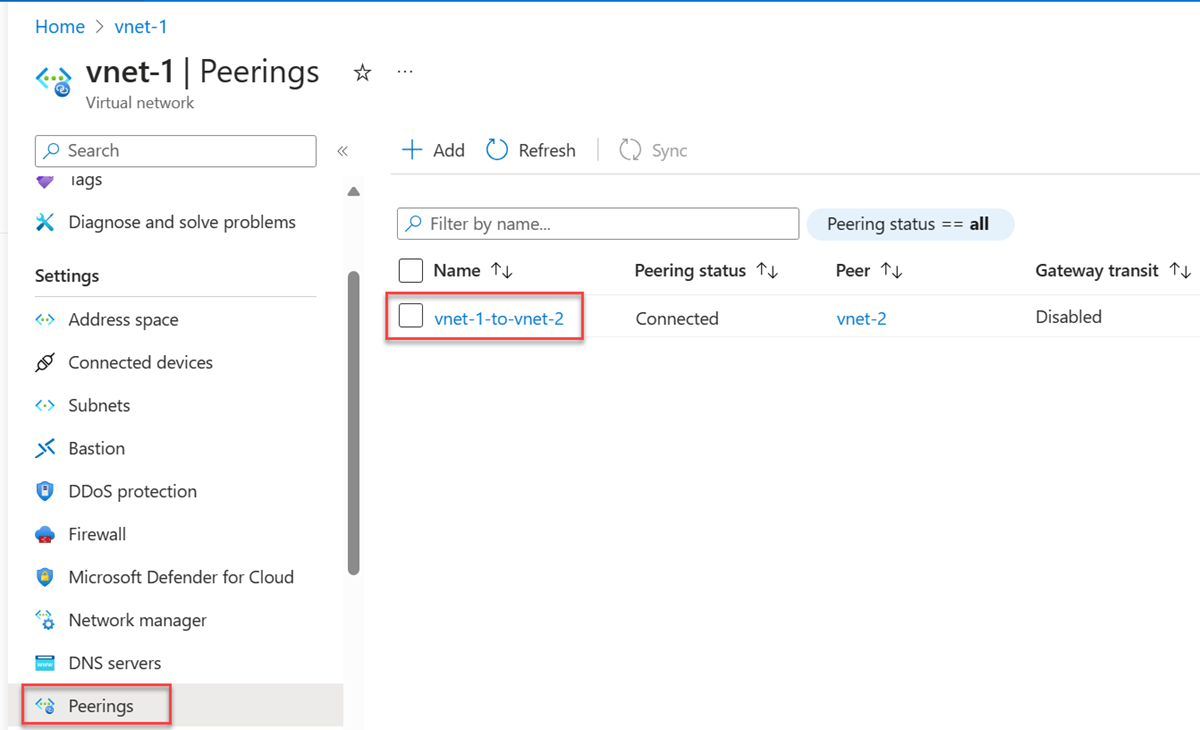
Di sisi kanan peering yang ingin Anda hapus, pilih ... lalu pilih Hapus.
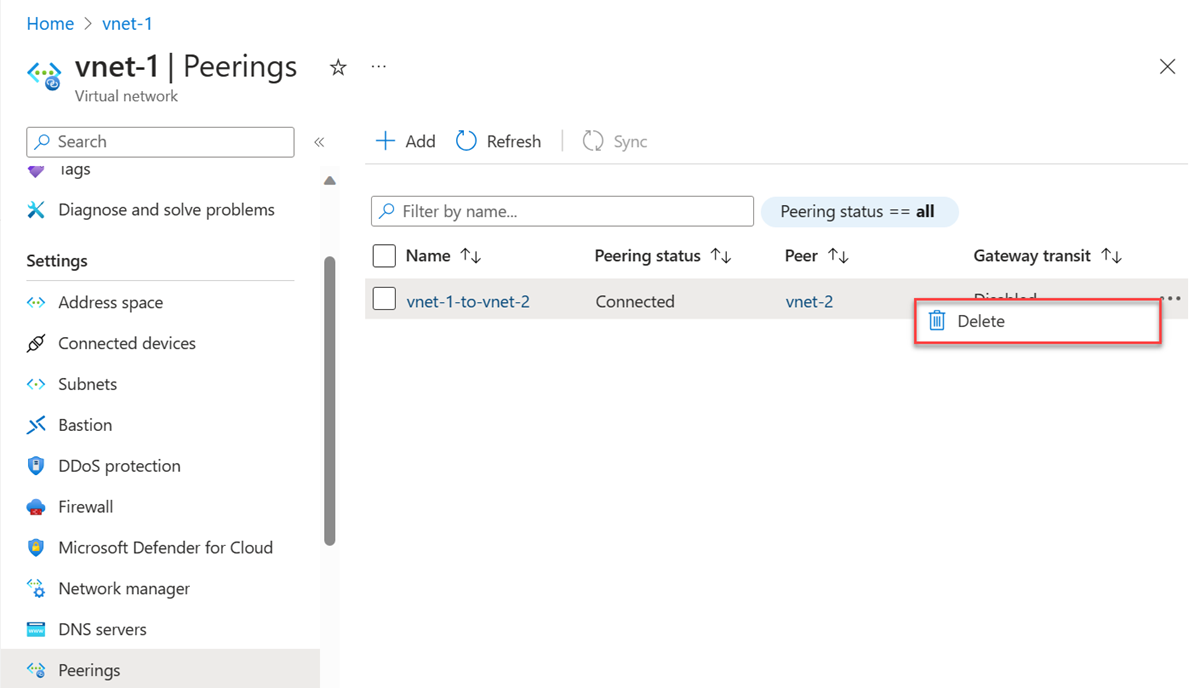
Pilih Ya untuk mengonfirmasi bahwa Anda ingin menghapus peering dan peer yang sesuai.
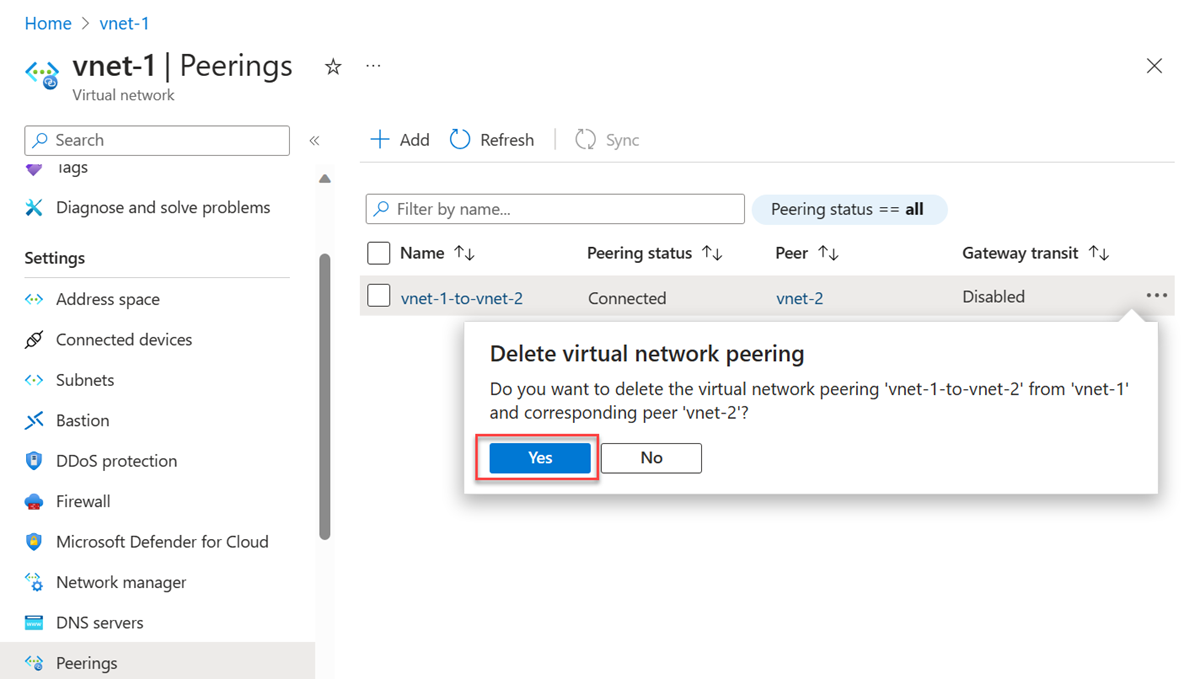
Catatan
Saat Anda menghapus peering jaringan virtual dari jaringan virtual, peering dari jaringan virtual jarak jauh juga akan dihapus.
Persyaratan dan batasan
Anda dapat menerapkan komunikasi dua arah jaringan virtual di wilayah yang sama ataupun berbeda. Peering jaringan virtual di berbagai wilayah juga disebut sebagai Global Virtual Network Peering.
Saat membuat komunikasi dua arah global, jaringan virtual yang menerapkan komunikasi dua arah dapat berada di wilayah cloud publik Azure atau wilayah cloud Tiongkok atau wilayah cloud Pemerintah. Anda tidak dapat mengintip melintasi cloud. Misalnya, jaringan virtual di cloud publik Azure tidak dapat di-peering ke jaringan virtual di Microsoft Azure yang dioperasikan oleh cloud 21Vianet.
Sumber daya dalam satu jaringan virtual tidak dapat berkomunikasi dengan alamat IP front-end dari load balancer dasar (internal atau publik) dalam jaringan virtual yang di-peering secara global. Dukungan untuk load balancer dasar hanya ada dalam wilayah yang sama. Dukungan untuk load balancer standar ada untuk keduanya, Virtual Network Peering dan Global Virtual Network Peering. Beberapa layanan yang menggunakan load balancer dasar tidak berfungsi melalui peering jaringan virtual global. Untuk informasi selengkapnya, lihat Batasan yang terkait dengan Global Virtual Network Peering dan Load Balancer.
Anda dapat menggunakan gateway jarak jauh atau mengizinkan transit gateway di jaringan virtual yang menerapkan komunikasi dua arah global dan jaringan virtual yang menerapkan komunikasi dua arah secara lokal.
Jaringan virtual dapat berada dalam langganan yang sama, atau berbeda. Saat Anda melakukan peering jaringan virtual dalam langganan yang berbeda, kedua langganan dapat dikaitkan dengan penyewa Microsoft Entra yang sama atau berbeda. Jika Anda belum memiliki penyewa AD, Anda bisa membuatnya.
Jaringan virtual yang Anda serekan harus memiliki ruang alamat IP yang tidak tumpang tindih.
Anda dapat menerapkan komunikasi dua arah dua jaringan virtual yang disebarkan melalui Resource Manager atau jaringan virtual yang disebarkan melalui Resource Manager dengan jaringan virtual yang disebarkan melalui model penyebaran klasik. Anda tidak dapat mengaitkan dua jaringan virtual yang dibuat melalui model penerapan klasik. Jika Anda tidak terbiasa dengan model penyebaran Azure, baca artikel Model penggunaan Understand Azure. Anda dapat menggunakan VPN Gateway untuk menghubungkan dua jaringan virtual yang dibuat melalui model penyebaran klasik.
Saat Anda melakukan peering dua jaringan virtual yang dibuat melalui Resource Manager, peering harus dikonfigurasi untuk setiap jaringan virtual dalam peering. Anda akan melihat salah satu tipe status komunikasi dua arah berikut:
Dimulai: Saat Anda membuat peering pertama, statusnya dimulai.
Koneksi: Saat Anda membuat peering kedua, status peering menjadi Koneksi untuk kedua peering. Peering tidak berhasil dibuat sampai status peering untuk kedua peering jaringan virtual Koneksi.
Saat menerapkan komunikasi dua arah jaringan virtual yang dibuat melalui Resource Manager dengan jaringan virtual yang dibuat melalui model penyebaran klasik, Anda hanya mengonfigurasi komunikasi dua arah jaringan virtual yang digunakan melalui Resource Manager. Anda tidak dapat mengonfigurasi peering untuk jaringan virtual (klasik), atau di antara dua jaringan virtual yang disebarkan melalui model penyebaran klasik. Ketika Anda membuat komunikasi dua arah dari jaringan virtual (Resource Manager) ke jaringan virtual (Klasik), status komunikasi dua arah adalah Memperbarui, lalu segera berubah menjadi Terhubung.
Komunikasi dua arah ditetapkan antara dua jaringan virtual. Peering sendiri tidak transitif. Jika Anda membuat komunikasi dua arah di antara:
VirtualNetwork1 dan VirtualNetwork2
VirtualNetwork2 dan VirtualNetwork3
Tidak ada konektivitas antara VirtualNetwork1 dan VirtualNetwork3 melalui VirtualNetwork2. Jika Anda ingin VirtualNetwork1 dan VirtualNetwork3 berkomunikasi secara langsung, Anda harus membuat peering eksplisit antara VirtualNetwork1 dan VirtualNetwork3, atau melalui NVA di jaringan Hub . Untuk mempelajari selengkapnya, lihat Topologi jaringan hub-spoke di Azure.
Anda tidak dapat mengatasi nama di jaringan virtual yang menerapkan komunikasi dua arah menggunakan resolusi nama Azure default. Untuk mengatasi nama di jaringan virtual lain, Anda harus menggunakan Azure Private DNS atau server DNS kustom. Untuk mempelajari cara menyiapkan server DNS Anda sendiri, lihat Resolusi nama menggunakan server DNS Anda sendiri.
Sumber daya dalam jaringan virtual yang di-peering di wilayah yang sama dapat berkomunikasi satu sama lain dengan latensi yang sama seolah-olah mereka berada dalam jaringan virtual yang sama. Throughput jaringan didasarkan pada bandwidth yang diizinkan untuk mesin virtual, proporsional dengan ukurannya. Tidak ada batasan tambahan pada bandwidth dalam peering. Setiap ukuran komputer virtual memiliki bandwidth jaringan maksimumnya sendiri. Untuk mempelajari selengkapnya tentang bandwidth jaringan maksimum untuk ukuran komputer virtual yang berbeda, lihat Ukuran untuk komputer virtual di Azure.
komunikasi dua arah jaringan virtual dapat diterapkan ke jaringan virtual lain, dan juga terhubung ke jaringan virtual lain dengan gateway jaringan virtual Azure. Ketika jaringan virtual terhubung melalui komunikasi dua arah dan gateway, lalu lintas antara jaringan virtual mengalir melalui konfigurasi komunikasi dua arah, bukan gateway.
Klien VPN Point-to-Site harus diunduh lagi setelah komunikasi dua arah jaringan virtual berhasil dikonfigurasi untuk memastikan rute baru diunduh ke klien.
Ada biaya nominal untuk lalu lintas masuk dan keluar yang menggunakan peering jaringan virtual. Untuk informasi lebih lanjut, lihat halaman harga.
Application Gateway yang tidak mengaktifkan Isolasi Jaringan tidak mengizinkan lalu lintas dikirim antara VNET yang di-peering saat Izinkan lalu lintas ke jaringan virtual jarak jauh dinonaktifkan.
Izin
Akun yang Anda gunakan untuk bekerja dengan komunikasi dua arah jaringan virtual harus ditetapkan ke peran berikut:
Kontributor Jaringan: Untuk jaringan virtual yang digunakan melalui Resource Manager.
Kontributor Jaringan Klasik: Untuk jaringan virtual yang disebarkan, model penyebaran klasik.
Jika akun Anda tidak ditetapkan ke salah satu peran sebelumnya, akun tersebut harus ditetapkan ke peran kustom yang diberi tindakan yang diperlukan dari tabel berikut:
| Perbuatan | Nama |
|---|---|
| Microsoft.Network/virtualNetworks/virtualNetworkPeerings/write | Diperlukan untuk membuat komunikasi dua arah dari jaringan virtual A ke jaringan virtual B. Jaringan virtual A harus menjadi jaringan virtual (Resource Manager) |
| Microsoft.Network/virtualNetworks/peer/action | Diperlukan untuk membuat komunikasi dua arah dari jaringan virtual B (Resource Manager) ke jaringan virtual A |
| Microsoft.ClassicNetwork/virtualNetworks/peer/action | Diperlukan untuk membuat komunikasi dua arah dari jaringan virtual B (Resource Manager) ke jaringan virtual A |
| Microsoft.Network/virtualNetworks/virtualNetworkPeerings/read | Baca komunikasi dua arah jaringan virtual |
| Microsoft.Network/virtualNetworks/virtualNetworkPeerings/delete | Hapus komunikasi dua arah jaringan virtual |
Langkah berikutnya
Peering jaringan virtual dapat dibuat antara jaringan virtual yang dibuat melalui model penyebaran yang sama atau berbeda yang ada dalam langganan yang sama, atau berbeda. Lengkapi tutorial untuk salah satu skenario berikut:
Model penerapan Azure Langganan Kedua Resource Manager Sama Berbeda Satu Resource Manager, satu klasik Sama Berbeda Pelajari cara membuat topologi jaringan hub dan spoke
Ciptakan komunikasi dua arah jaringan virtual menggunakan skrip sampel PowerShell atau Azure CLI, atau menggunakan templat Azure Resource Manager
Membuat dan menetapkan definisi Azure Policy jaringan virtual